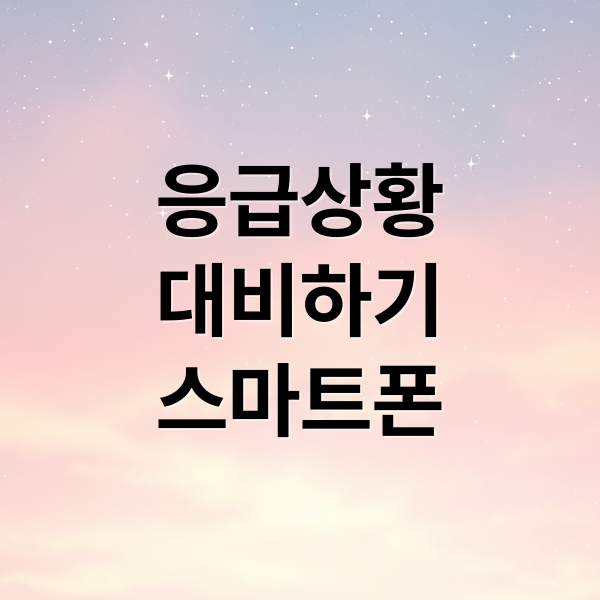
스마트폰은 단순한 도구를 넘어 생명을 지키는 중요한 역할을 할 수 있어요. 응급 상황에 대비해 스마트폰 설정을 점검하고, 응급정보와 SOS 기능을 활용하는 방법을 알아볼까요? 지금부터 스마트폰으로 응급 상황에 대처하는 방법을 자세히 안내해 드릴게요.
응급정보 설정, 왜 중요할까요?
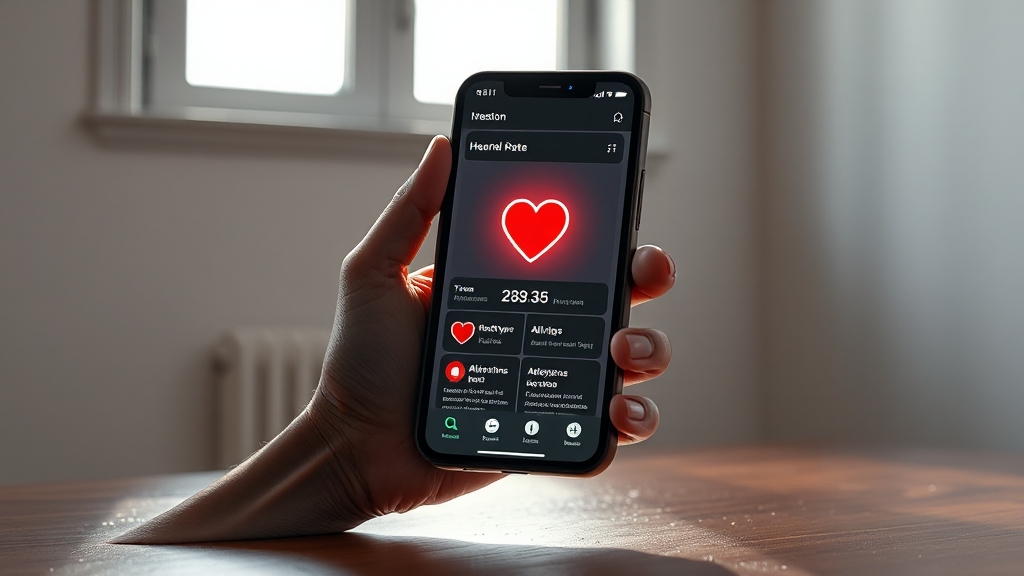
응급 상황 발생 시, 스마트폰에 미리 설정된 응급정보는 생명을 살리는 데 결정적인 역할을 할 수 있어요. 의식이 없는 상태에서도 의료진이 환자의 상태를 빠르게 파악하고 적절한 조치를 취할 수 있도록 돕기 때문이죠. 응급정보 설정은 선택이 아닌 필수랍니다.
응급정보, 어떤 내용을 넣어야 할까요?
혈액형, 복용 약물, 알레르기, 기저 질환 등 중요한 의료 정보를 꼼꼼하게 기록하는 것이 중요해요. 특히 당뇨병이나 심장 질환 같은 기저 질환 정보는 응급 상황에서 의료진의 빠른 판단을 돕는답니다. 알레르기 정보는 불필요한 약물 투여를 방지하는 데 도움이 되겠죠?
응급정보, 주기적인 업데이트는 필수!
응급 정보는 한 번 설정으로 끝이 아니에요. 복용 약물이나 알레르기 정보가 변경될 수 있으므로 정기적인 업데이트가 필요해요. 스마트폰 잠금 설정을 강화하여 개인 정보 유출을 방지하는 것도 잊지 마세요. 응급 상황 대비는 자신과 사랑하는 사람들을 위한 안전 장치랍니다.
아이폰 응급정보 설정 방법 (iOS)
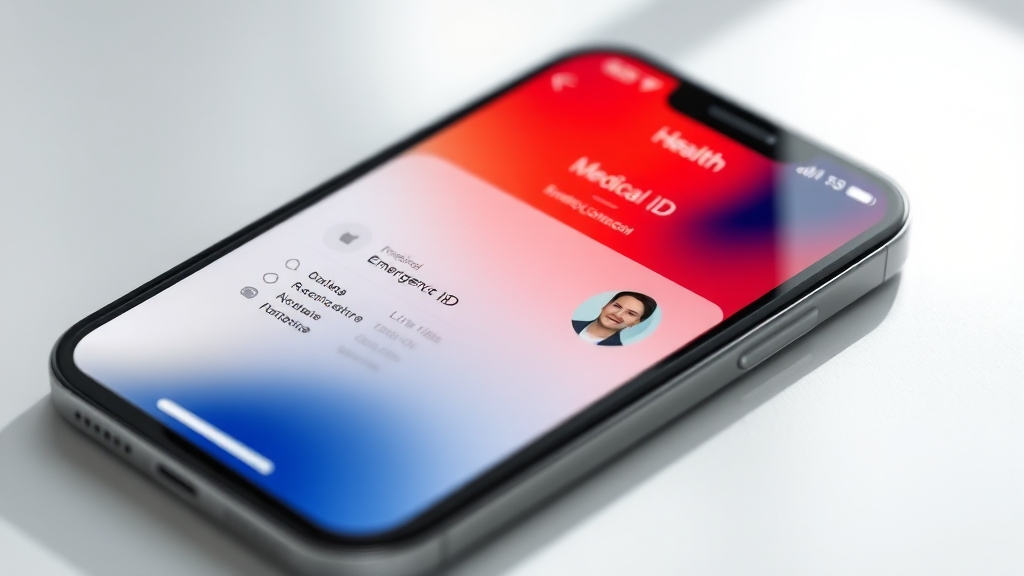
아이폰 건강 앱을 통해 응급 상황에 대비한 의료 정보를 설정하는 방법을 알아볼까요? 간단한 설정으로 응급 상황에 대비할 수 있어요. 지금부터 아이폰 응급정보 설정 방법을 자세히 알려드릴게요.
건강 앱에서 의료 ID 설정하기
아이폰의 ‘건강’ 앱을 실행하고 하단 메뉴에서 ‘의료 ID’를 선택하세요. 개인 정보, 의료 상태, 알레르기 및 반응, 복용 약물 등 다양한 정보를 입력할 수 있어요. 꼼꼼하게 정보를 입력하는 것이 중요하겠죠?
응급 연락처 설정은 필수!
응급 상황 발생 시 연락할 수 있는 가족이나 친구의 정보를 등록해두세요. 응급 연락처는 여러 명 등록할 수 있으니, 상황에 따라 도움을 줄 수 있는 사람들을 추가하는 것이 좋아요. 응급 연락처는 위급 상황 시 큰 도움이 될 거에요.
잠금 화면에서 의료 정보 확인 설정하기
‘설정 > Face ID 및 암호 > SOS’에서 ‘잠겨 있을 때 보기’를 활성화하세요. 아이폰이 잠겨 있는 상태에서도 응급 연락처와 의료 정보를 확인할 수 있답니다. ‘긴급 통화 중 공유’를 활성화하면 119에 전화할 때 의료 정보가 공유되어 더욱 신속한 응급 처치가 가능해요.
안드로이드 응급정보 설정 방법 (Android)

안드로이드 스마트폰에서 응급 정보를 설정하는 방법은 간단해요. 몇 번의 터치로 응급 상황에 대비할 수 있답니다. 지금부터 안드로이드 응급정보 설정 방법을 자세히 알아볼까요?
설정 앱에서 응급 정보 찾기
스마트폰의 ‘설정’ 앱을 열고 ‘디지털 웰빙 및 화면 시간’ 메뉴를 찾아서 선택하세요. 여기서 ‘응급 정보’를 누르면 의료 정보를 입력할 수 있는 화면이 나타나요. 차근차근 정보를 입력해 볼까요?
개인 정보 및 의료 정보 입력하기
이름, 생년월일, 혈액형과 같은 기본적인 정보를 입력하고, 알레르기, 앓고 있는 질병, 현재 복용 중인 약물 등을 자세히 적어주세요. 특히 알레르기 정보는 응급 상황에서 매우 중요하므로 꼼꼼하게 기록하는 것이 좋아요.
응급 연락처 설정하기
가족이나 친구 등, 위급 상황 발생 시 가장 먼저 연락해야 할 사람의 정보를 등록해두세요. 응급 연락처는 빠르게 도움을 받을 수 있는 중요한 연결고리가 될 거에요.
잠금 화면에 응급 정보 표시 설정하기
입력한 정보 저장 후, 잠금 화면 설정에서 ‘의료 정보 표시’ 옵션을 활성화해주세요. 스마트폰이 잠겨있는 상태에서도 응급 구조대원이나 주변 사람들이 빠르게 의료 정보를 확인할 수 있답니다.
긴급 연락처 및 SOS 기능 설정하기

긴급 연락처와 SOS 기능을 설정해두면 위급 상황에서 신속하게 도움을 요청할 수 있어요. 스마트폰을 활용한 응급 상황 대비, 지금부터 자세히 알아볼까요?
긴급 연락처 설정 방법
‘설정’ 앱에서 ‘안전’ 또는 ‘긴급 구조 요청’ 메뉴를 찾아 ‘긴급 연락처’를 선택하세요. 최대 5명까지 연락처를 등록할 수 있으며, 평소 자주 연락하고 위급 상황 시 빠르게 도움을 줄 수 있는 지인을 등록하는 것이 중요해요.
SOS 기능 설정 방법
‘설정’ 앱에서 ‘고급 기능’ 또는 ‘안전 및 긴급 상황’ 메뉴를 통해 SOS 기능을 활성화할 수 있어요. 측면 버튼을 빠르게 5번 누르는 등의 특정 동작을 통해 긴급 전화로 연결되거나, 119에 자동으로 전화가 걸리도록 설정할 수 있답니다.
갤럭시 스마트폰 사용자라면?
One UI 5.0 이상을 사용하는 갤럭시 스마트폰의 경우, 카운트다운 없이 바로 발신되도록 설정할 수 있어 더욱 빠르게 도움을 요청할 수 있어요. SOS 메시지와 함께 주변 소리를 녹음하여 전송하는 기능도 활용하면 더욱 정확한 상황 전달이 가능하겠죠?
잠금 화면에서 응급 정보 확인하는 방법
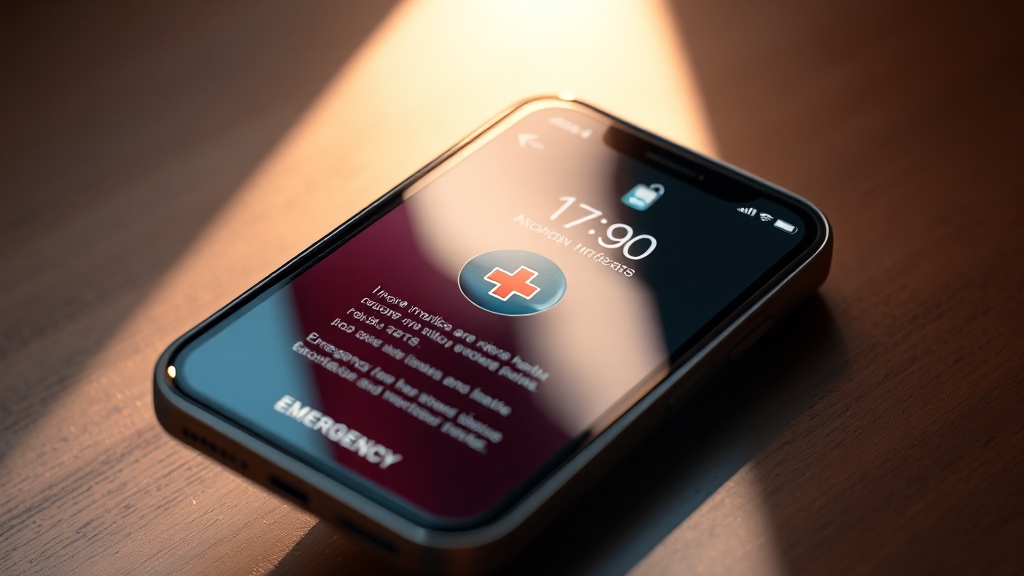
응급 상황 발생 시, 잠금 화면에서 의료 정보를 확인하는 방법을 알아두면 골든 타임을 확보하는 데 도움이 될 수 있어요. 스마트폰 운영체제별 확인 방법을 숙지해두세요.
아이폰 사용자라면?
전화 버튼을 우측으로 밀어 긴급 전화 모드로 진입한 후 ‘의료 정보’ 버튼을 누르면 잠금 화면에서 의료 정보를 확인할 수 있어요. 간단하죠?
안드로이드 사용자라면?
전원 버튼을 길게 누르면 의료 정보 화면이 표시된답니다. 일부 안드로이드 모델에서는 전화 앱의 프로필 설정에서도 의료 정보를 확인할 수 있으니 참고하세요.
지금까지 스마트폰 응급정보 설정과 SOS 기능에 대해 자세히 알아봤어요. 응급 상황은 누구에게나 예고 없이 찾아올 수 있지만, 미리 준비한다면 소중한 생명을 지킬 수 있습니다. 지금 바로 스마트폰 설정을 확인하고, 사랑하는 사람들과 함께 안전한 일상을 만들어가세요!
자주 묻는 질문
스마트폰 응급 정보는 왜 설정해야 하나요?
응급 상황 발생 시 의식이 없거나 스스로 정보를 전달하기 어려울 때, 의료진이 환자의 상태를 빠르게 파악하고 적절한 조치를 취할 수 있도록 돕기 때문입니다.
응급 정보에는 어떤 내용을 입력해야 하나요?
혈액형, 알레르기, 복용 약물, 기저 질환, 비상 연락처 등 응급 상황 시 의료진에게 필요한 모든 정보를 상세히 기록하는 것이 좋습니다.
아이폰에서 응급 정보를 설정하는 방법은 무엇인가요?
아이폰의 ‘건강’ 앱에서 ‘의료 ID’를 선택하여 개인 정보, 의료 상태, 알레르기 및 반응, 복용 약물, 응급 연락처 등을 입력할 수 있습니다.
안드로이드 폰에서 응급 정보를 설정하는 방법은 무엇인가요?
안드로이드 폰의 ‘설정’ 앱에서 ‘디지털 웰빙 및 화면 시간’ 메뉴를 선택한 후 ‘응급 정보’를 눌러 필요한 정보를 입력할 수 있습니다.
응급 연락처는 어떻게 설정하나요?
스마트폰 설정 메뉴의 ‘안전’ 또는 ‘긴급 구조 요청’에서 ‘긴급 연락처’를 선택하여 평소 자주 연락하고 위급 상황 시 빠르게 도움을 줄 수 있는 지인을 등록할 수 있습니다.